Υπήρξαν φορές που ρυθμίσατε το υπολογιστικό φύλλο σας και μετά συνειδητοποιήσατε ότι μια διαφορετική διάταξη θα λειτουργούσε καλύτερα; Μπορείτε εύκολα να μετατρέψετε σειρές σε στήλες ή το αντίστροφο στα Φύλλα Google για να εμφανίσετε τα δεδομένα σας όπως θέλετε.
Με δύο τρόπους για να αλλάξετε τις γραμμές και τις στήλες σας, μπορείτε να χρησιμοποιήσετε ό,τι είναι πιο άνετο για εσάς. Αυτό περιλαμβάνει τη δυνατότητα Ειδικής Επικόλλησης και τη συνάρτηση TRANSPOSE. Εάν είστε έτοιμοι να ξεκινήσετε, δείτε πώς μπορείτε να χρησιμοποιήσετε τη μεταφορά στα Φύλλα Google.

Μετατρέψτε γραμμές και στήλες με ειδική επικόλληση
Ένας γρήγορος τρόπος για να μετατρέψετε σειρές και στήλες είναι η χρήση της λειτουργίας Ειδικής επικόλλησης στα Φύλλα Google. Με αυτό, μπορείτε απλώς να αντιγράψετε τα δεδομένα και στη συνέχεια να τα επικολλήσετε όπως έχουν μεταφερθεί.
Το ωραίο με τη χρήση αυτής της επιλογής είναι ότι εάν έχετε μορφοποίηση όπως έντονο κείμενο ή χρώμα γεμίσματος στα κελιά σας, αυτή η μορφοποίηση ισχύει για τα επικολλημένα κελιά.
- Ξεκινήστε επιλέγοντας τα δεδομένα που θέλετε να μεταφέρετε. Για παράδειγμα, θα μετατρέψουμε τη στήλη των πόλεων σε μια σειρά.
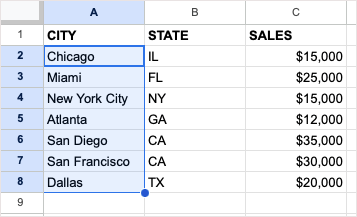
- Αντιγράψτε τα δεδομένα κάνοντας ένα από τα παρακάτω:
- Επιλέγω Επεξεργασία > αντίγραφο από το μενού.
- Κάντε δεξί κλικ και επιλέξτε αντίγραφο.
- Χρησιμοποιήστε τη συντόμευση πληκτρολογίου Ctrl + C σε Windows ή Command + C σε Mac.
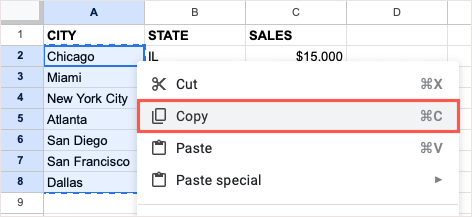
- Μεταβείτε στο κελί όπου θέλετε να επικολλήσετε τα δεδομένα, φροντίζοντας να έχετε αρκετό χώρο ώστε να μην αντικαταστήσετε τα υπάρχοντα δεδομένα.
- Είτε επιλέξτε Επεξεργασία > Ειδική επικόλληση ή κάντε δεξί κλικ και μεταβείτε στο Ειδική επικόλληση. Μετά, διάλεξε Μεταφέρθηκε στο αναδυόμενο μενού.
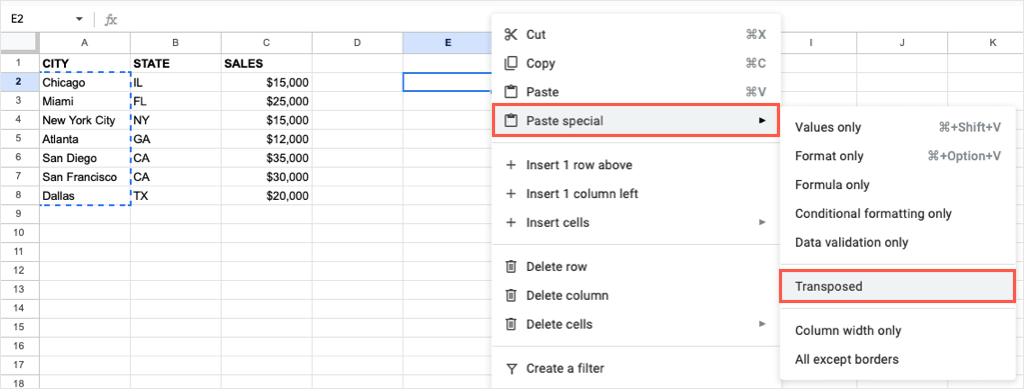
Στη συνέχεια, θα πρέπει να δείτε τα επιλεγμένα κελιά σας επικολλημένα.

Εάν θέλετε να αφαιρέσετε τα αρχικά δεδομένα αφού τα επικολλήσετε, μπορείτε να τα διαγράψετε όπως όλα τα άλλα δεδομένα στο φύλλο σας.
Μετατροπή σειρών και στηλών με τη συνάρτηση TRANSPOSE
Εάν έχετε συνηθίσει να χρησιμοποιείτε τύπους Φύλλων Google, μπορείτε να μετατρέψετε τις γραμμές ή τις στήλες σας χρησιμοποιώντας τη συνάρτηση TRANSPOSE και έναν απλό τύπο.
Λάβετε υπόψη ότι σε αντίθεση με την παραπάνω δυνατότητα Ειδικής Επικόλλησης, η υπάρχουσα μορφοποίηση κειμένου ή κελιών δεν ισχύει όταν χρησιμοποιείτε τη συνάρτηση TRANSPOSE.
Η σύνταξη για τον τύπο είναι TRANSPOSE (εύρος) με ένα μόνο απαιτούμενο όρισμα για το εύρος των κελιών που θέλετε να αλλάξετε.
Μεταβείτε στο κελί όπου θέλετε να μεταφερθούν τα δεδομένα, φροντίζοντας να έχετε επαρκή χώρο. Στη συνέχεια, εισαγάγετε τον ακόλουθο τύπο αντικαθιστώντας την περιοχή κελιών με τη δική σας:
=TRANSPOSE(A2:G3)

Τύπος Εισαγω ή ΕΠΙΣΤΡΟΦΗ και θα πρέπει να δείτε τα μεταφερθέντα δεδομένα σας.
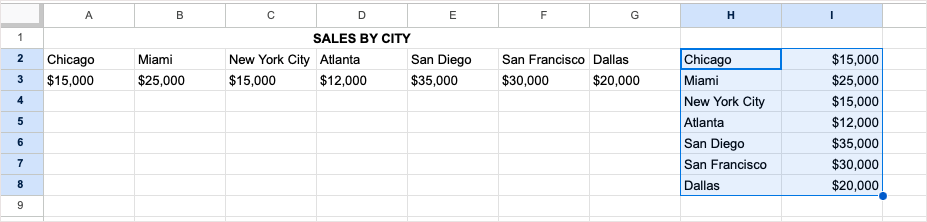
Και πάλι, διαγράφετε το αρχικό σύνολο δεδομένων αφού χρησιμοποιήσετε τον τύπο TRANSPOSE για να το μετατρέψετε αν θέλετε.
Μετατροπή σειρών και στηλών στο κινητό
Εάν εργάζεστε με τα Φύλλα Google στη συσκευή σας Android ή iOS, μπορείτε επίσης να μετατρέψετε σειρές και στήλες εκεί. Ενώ μπορείτε να χρησιμοποιήσετε τη λειτουργία Ειδική επικόλληση ή τη λειτουργία TRANSPOSE στο Android, προς το παρόν μπορείτε να χρησιμοποιήσετε τη λειτουργία μόνο στο iPhone.
Μεταφορά σε Android
Για εναλλαγή σειρών ή στηλών στο Android, ανοίξτε το Φύλλο Google και ακολουθήστε αυτά τα απλά βήματα για να χρησιμοποιήσετε την Ειδική Επικόλληση.
- Επιλέξτε τα κελιά που θέλετε να μεταφέρετε. Μπορείτε να τα σύρετε χρησιμοποιώντας την μπλε κουκκίδα στην κάτω δεξιά γωνία. Στη συνέχεια, πατήστε για να εμφανιστεί η γραμμή εργαλείων και επιλέξτε αντίγραφο.
- Μεταβείτε στο κελί όπου θέλετε να μετατραπούν οι σειρές ή οι στήλες, πατήστε και επιλέξτε Ειδική επικόλληση στη γραμμή εργαλείων.
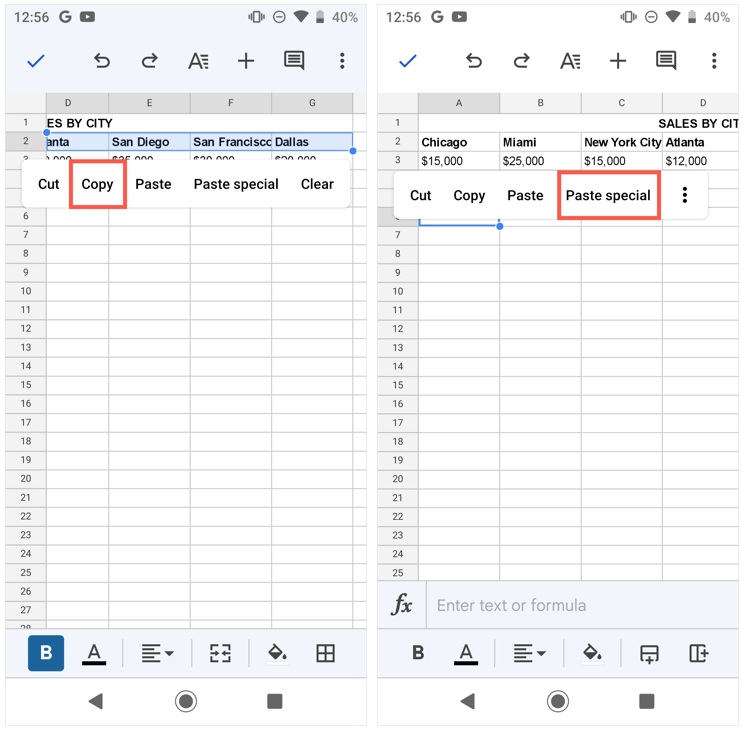
- Όταν εμφανιστούν οι επιλογές Ειδική επικόλληση, επιλέξτε Επικόλληση μεταφέρθηκε.
Στη συνέχεια, θα δείτε τις σειρές ή τις στήλες που έχετε μετατρέψει.
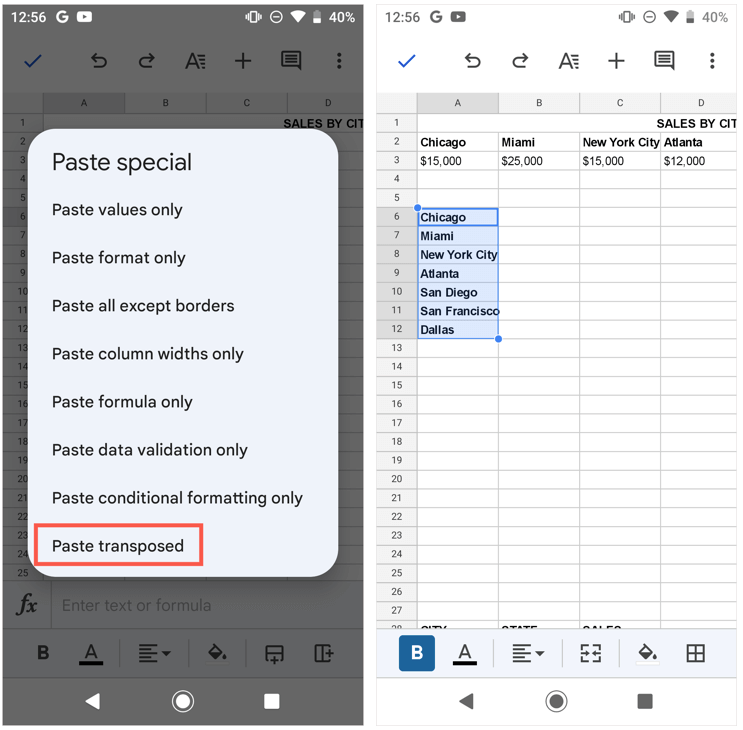
Εάν προτιμάτε να χρησιμοποιήσετε τη λειτουργία TRANSPOSE στο Android, ακολουθήστε τα παρακάτω βήματα καθώς είναι τα ίδια στο iPhone.
Μεταφορά στο iPhone
Όπως αναφέρθηκε, δεν μπορείτε να χρησιμοποιήσετε τη λειτουργία Ειδική επικόλληση στα Φύλλα Google στο iPhone από τη στιγμή που γράφεται αυτό το άρθρο. Μπορείτε, ωστόσο, να χρησιμοποιήσετε τη συνάρτηση TRANSPOSE για να αλλάξετε τις γραμμές και τις στήλες σας.
- Μεταβείτε στο κελί όπου θέλετε να μεταφερθούν τα κελιά.
- Πληκτρολογήστε τον τύπο στο πλαίσιο κειμένου στο κάτω μέρος.
- Πατήστε το πράσινο σημάδι ελέγχου για να εφαρμόσετε τον τύπο και θα πρέπει να δείτε τις σειρές ή τις στήλες που έχουν μετατραπεί.
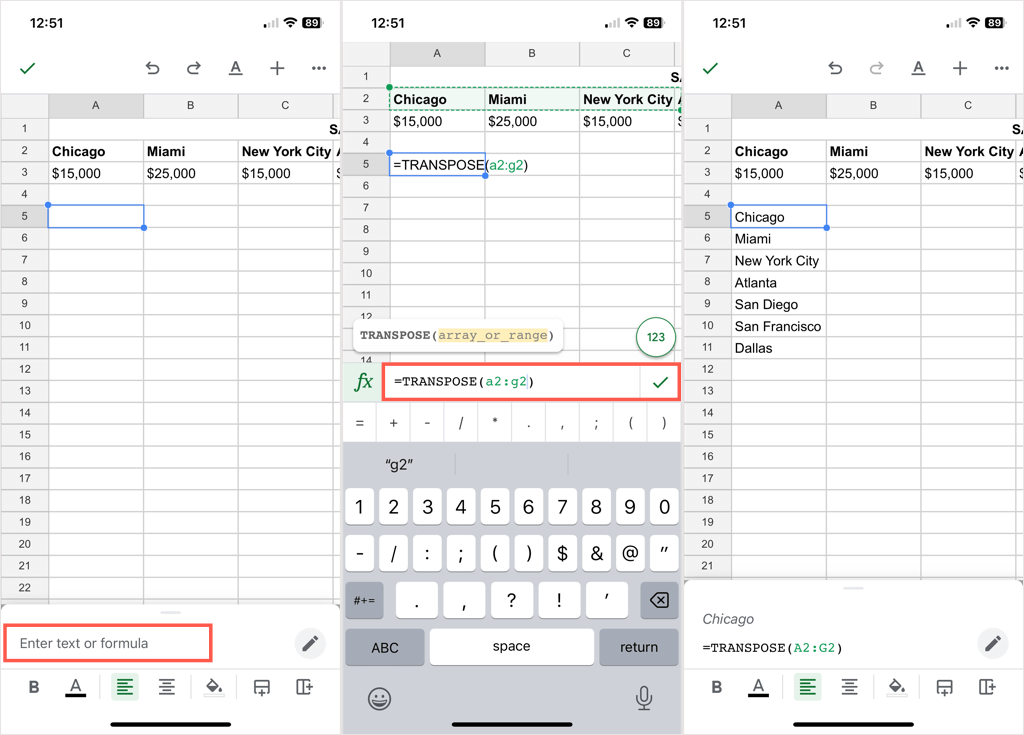
Η μετατροπή γραμμών σε στήλες ή το αντίστροφο είναι εύκολο να γίνει στα Φύλλα Google. Εάν χρησιμοποιείτε επίσης το Microsoft Office, δείτε πώς να μεταφέρετε δεδομένα στο Excel πολύ!
Διαβάστε επίσης:Η Apple ανοίγει την εγγραφή για την ειδική προσωπική εκδήλωση WWDC 2022






